Kako preoblikovati avdio in video vsebine za socialne medije: 5 načinov: Social Media Examiner
Video V Družabnih Omrežjih Orodja Za Družabna Omrežja Video V živo / / September 25, 2020
Iščete načine za ustvarjanje uporabne vsebine v družabnih omrežjih iz svojih videoposnetkov, videoposnetkov v živo in poddaj? Se sprašujete, kako enostavno spremeniti to vsebino za družabna omrežja?
V tem članku boste odkrili, kako video in zvok prerazporediti v več formatov, ki jih lahko delite na svojih kanalih v družabnih omrežjih.
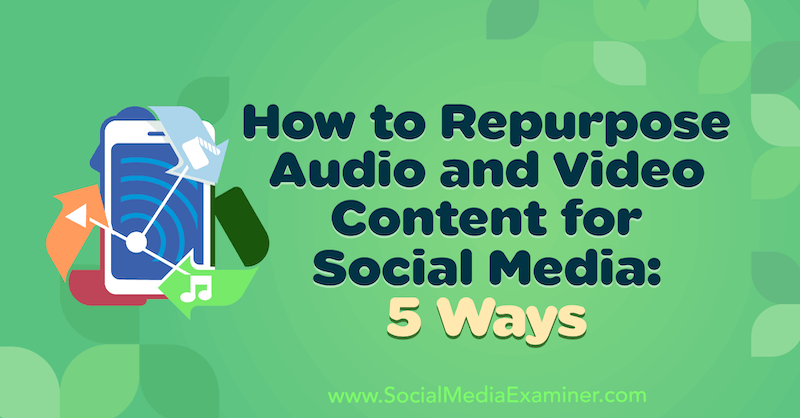
Naj bo vaša tehnologija na mestu
Ustvarjanje vsebine za vaše kanale v družabnih omrežjih je lahko mukotrpna in dolgotrajna naloga. Zato bodo pametni prodajalci družabnih omrežij kar najbolje izkoristili vse vsebine, ki jih ustvarijo.
Ko se pojavi priložnost za zajemanje video v živo vsebino, snemajte podcast ali snemajte spletni seminar, pripravite načrt, preden ga začnete snemati opisuje ključne točke, promocijske vidike in priložnosti, ki jih lahko povečate pri prenastavitvi vsebino.
Pred snemanjem videoposnetka preverite, ali ste pripravljeni za zajem največje količine vsebine, vključno z video in zvokom. Priporočam tudi uporabo aplikacije za prepise, da zajamete zvok in ga prepišete v zapisano obliko.
Tu je primer preproste nastavitve domačega podcasta, ki bo z zunanjim mikrofonom zajemal kakovostni zvok. Lučka bo pomagala izboljšati jasnost video vsebine. In ko ne fotografirate samoportretov, lahko telefon prevzame prepis v živo.

Enostaven način zajemanja videa in zvoka je uporaba orodja, kot je Povečava in njegovo funkcijo snemanja v oblaku. Ta funkcija je na voljo z naročnino na premium, ki stane približno 15 USD na mesec na gostitelja. Skype ponuja tudi podobne funkcije.
# 1: Odstranite zvok za podcasting in Sound Bites
Snemanje v oblaku Zooma omogoča snemanje in prenos zvočne datoteke ločeno od videoposnetka. Tako se ustvari visokokakovostna zvočna datoteka, primerna za poddaje, ker zvok zvočnikov snema neposredno iz njihovih vhodnih virov. Snemanje v oblaku Zooma je mogoče uporabiti tudi na območjih s šibkejšo internetno povezavo.
Ko prenesete datoteko, jo lahko uredite v izbrani zvočni programski opremi ali pošljete v urejevalnik podcastov, da jo optimizirate za distribucijo.
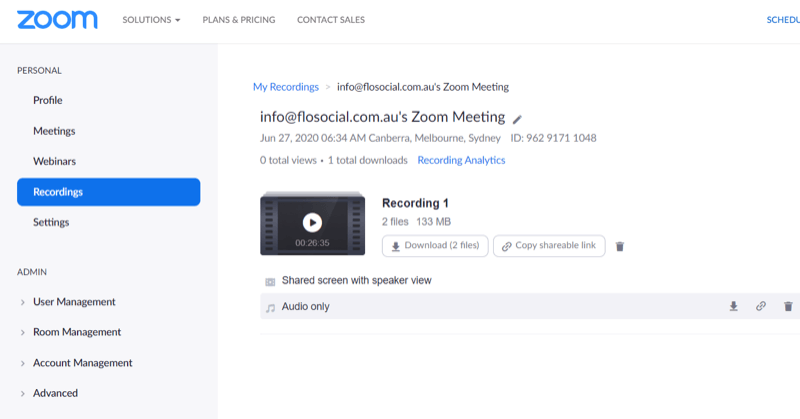
# 2: Prepišite posnetek za objave v blogu
Uporaba aplikacije za prepise, kot je Temi je odličen način za poenostavitev ustvarjanja spletnih dnevnikov. Temi lahko posname in prepiše vašo vsebino za 0,25 USD na minuto. Prepis bo vseboval časovne žige in identificiral posamezne govorce, naložen pa je kot Wordov dokument, s katerim lahko ustvarite svoj spletni dnevnik. Tako je lažje označiti določene časovne žige in odseke članka, ne da bi jih bilo treba razčleniti sami.
Če želite uporabljati aplikacijo, preprosto tapnite Snemaj. Ko končate s snemanjem, tapnite Shrani in nato Prepis, da naložite prepis za popolno čiščenje.
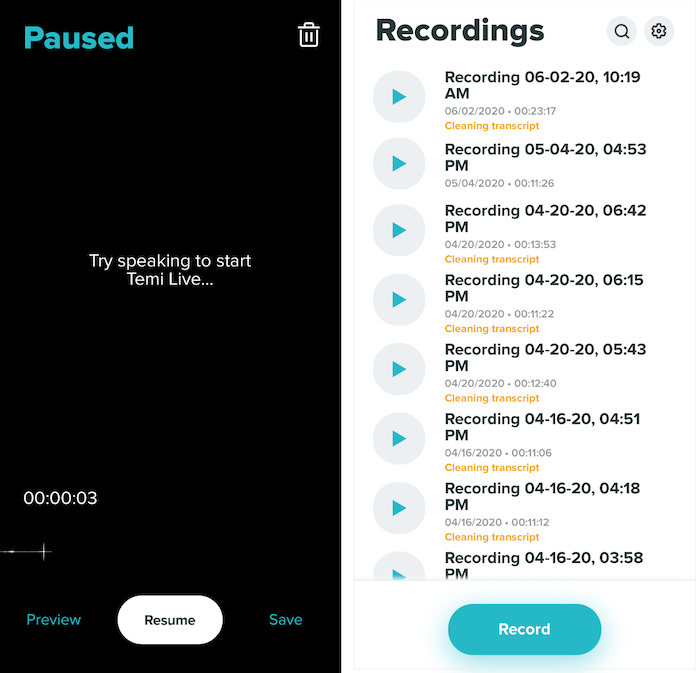
Prepis si boste lahko v spletu ogledali kot Wordov dokument, ki ga je mogoče urejati. Če želite urediti imena zvočnikov, tapnite ikono svinčnika poleg polja Zvočnik.
Temi uporablja strojno učenje in je približno 90% –95% natančen, zato je koristno, da svojo vsebino lektorirate za črkovanje, slovnico in natančnost, preden jo prenesete.
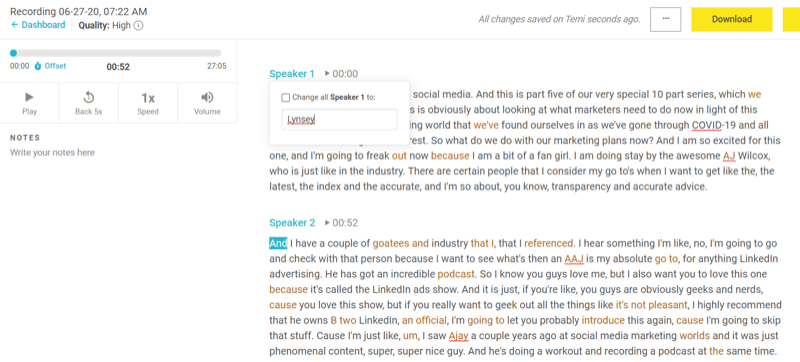
Ko ste pripravljeni za prenos prepisa, v zgornjem desnem kotu zaslona kliknite Prenos. V pojavnem oknu izberite obliko datoteke, se odločite, ali želite vključiti časovne žige in imena zvočnikov, nato pa kliknite Izvozi.
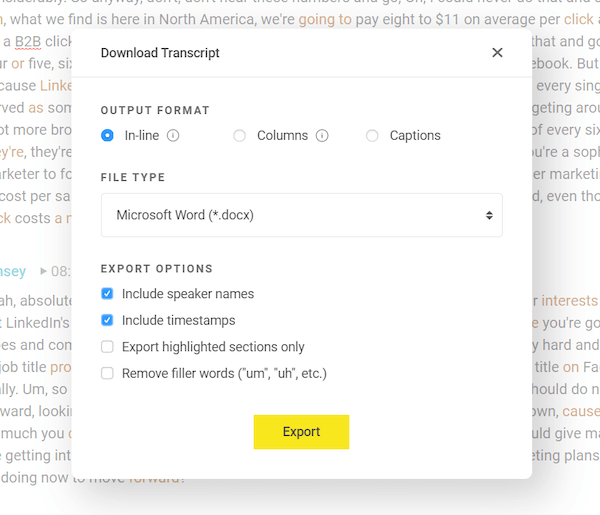
# 3: naložite video zajem v YouTube
Če video datoteko uvozite v preprost urejevalnik videoposnetkov, lahko ustvarite celovečerni video za YouTube.
Za to vrsto ustvarjanja vsebin ne potrebujete dragega ali preveč zapletenega video urejevalnika. Za to predstavitev bom uporabil Movavi Video Editor Plus, ki je preprost urejevalnik videoposnetkov za Windows in Mac, povleci in spusti. Movavijevi video paketi se začnejo pri približno 40 USD, zavzamejo manj pomnilnika in so stroškovno učinkovitejši od zmogljivejših orodij za urejanje videov. Na voljo so brezplačni preskusi.
Najprej boste morali video datoteko prenesti iz posnetkov v oblaku Zoom.
Ko ga imate, odprite Movavi Video Editor Plus in povlecite datoteko v območje Dodaj datoteke, da jo uvozite v aplikacijo.
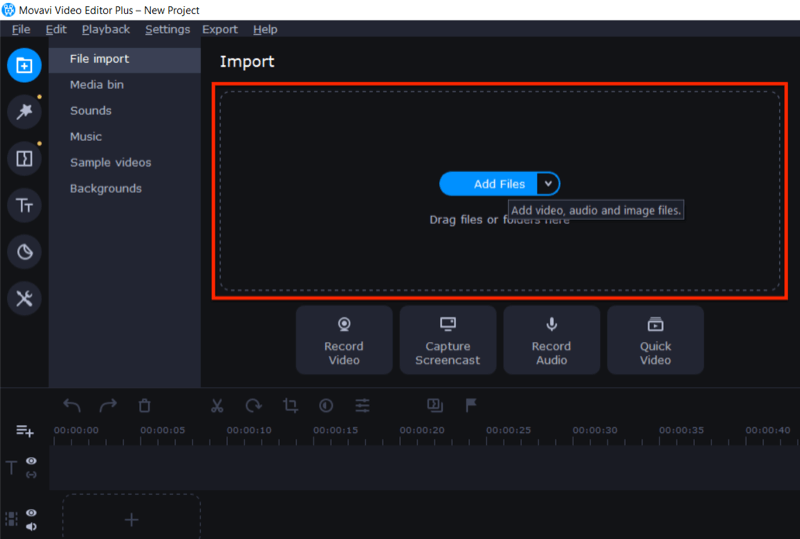
Nato povlecite in spustite video datoteko v polje za urejanje.
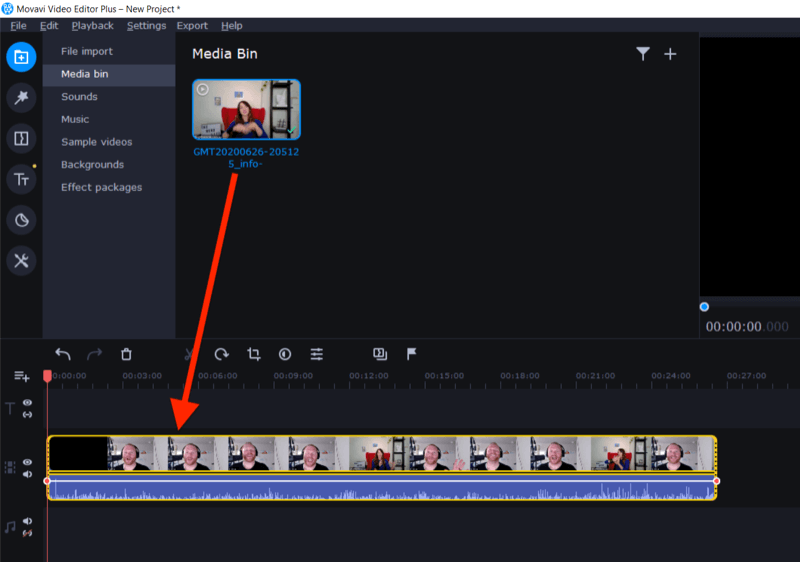
Z orodjem za obrezovanje odrežite začetek in konec videoposnetka, kjer zaženete kamero, in ga izklopite.
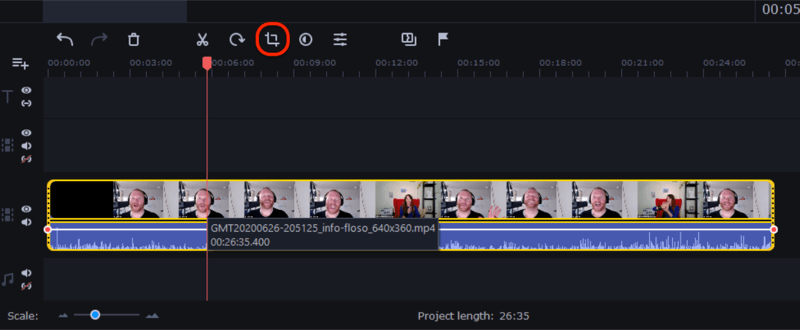
Ko končate, kliknite gumb Izvozi na desni strani zaslona. V oknu za izvoz kliknite Start, da izvozite MP4 ali drugo primerno video datoteko, ki je pripravljena za nalaganje v YouTube.
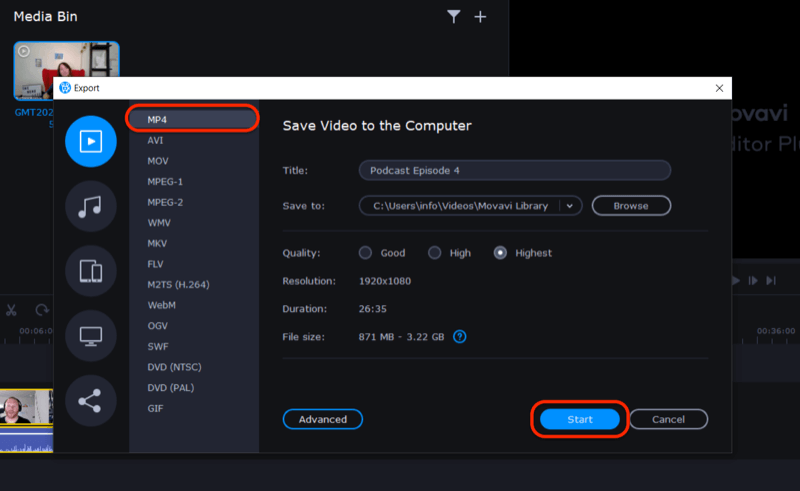
Če želite, da vaš video izstopa v YouTubu in na seznamu predvajanja, iz video vsebine ustvarite sličico po meri z zajemom zaslona. V tem primeru sem s Canvo ustvaril sličico po meri z naslovom videoposnetka.
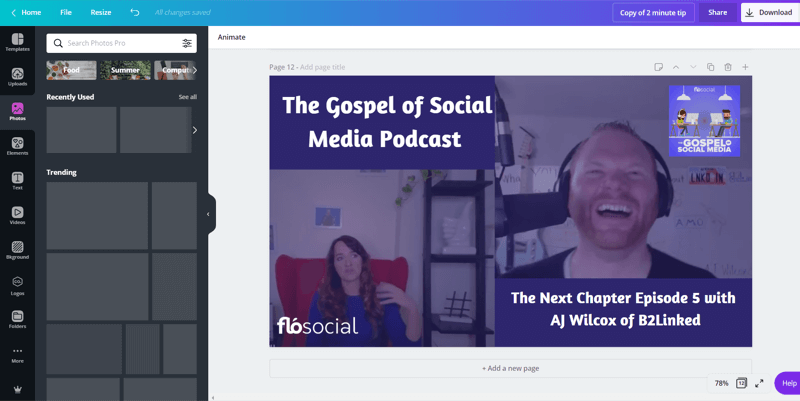
Zdaj, ko svoj video naložite v YouTube, lahko uporabite sličico po meri, ki ste jo ustvarili.
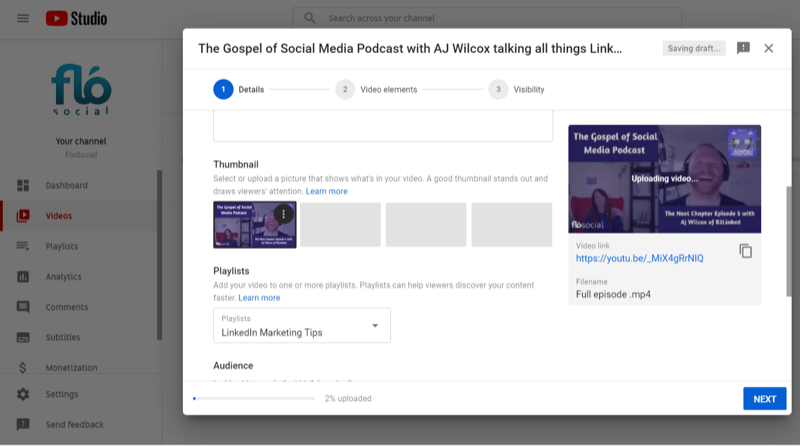
Cut Video Into Nuggets za Facebook, LinkedIn in Instagram Feeds
Vsebina vaše dolge oblike bo vsebovala več gručk odličnih informacij, ki jih lahko prenovite za zimzeleno vsebino. Z Movavijevim zaznavanjem prizorov lahko videoposnetek hitro segmentirate na različne prizore ali trenutke iz zvočnikov v predstavitvi.
Če želite uporabiti to funkcijo, kliknite meni Orodja na levi strani zaslona in izberite možnost Zaznavanje scene. Ko kliknete Zaznaj prizore, bo Movavi začel razrezati vašo vsebino na različne prizore.
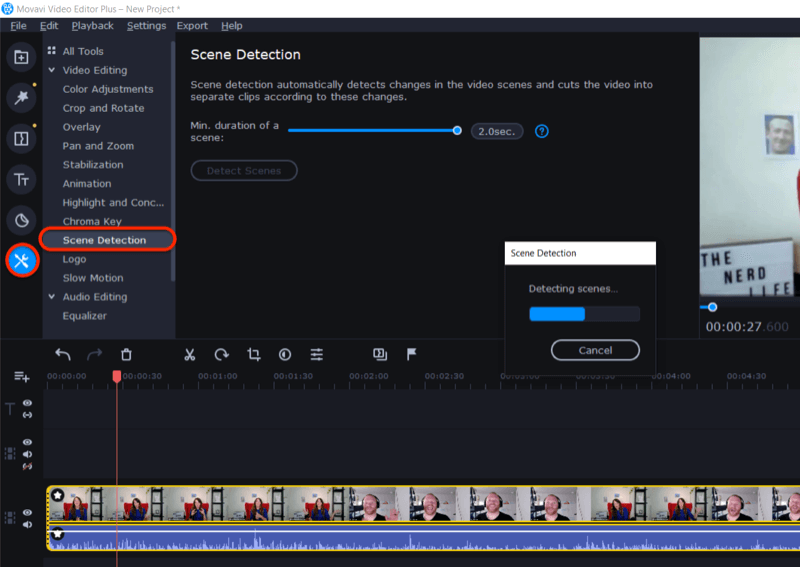
Ko končate, preglejte vsak prizor ali se sklicujte na prepis z oznako časa in poiščite delčke vsebine, ki jo želite obrezati za družabna omrežja. Ko končate z urejanjem teh video posnetkov, jih izvozite, kot je opisano prej.
Naslednji korak je uvoz datotek v orodje, kot je Zubtitle da dodate napise. Brezplačna preskusna različica tega spletnega orodja vam omogoča brezplačen prenos enega videoposnetka. Po tem se boste morali prijaviti za plačljiv paket, ki se začne do 19 USD na mesec za do 10 videoposnetkov.
Ko se prijavite v Zubtitle, kliknite Dodaj nov video. Nato izberite jezik, ki ga predstavljate, in povlecite video, kamor je označeno na zaslonu.
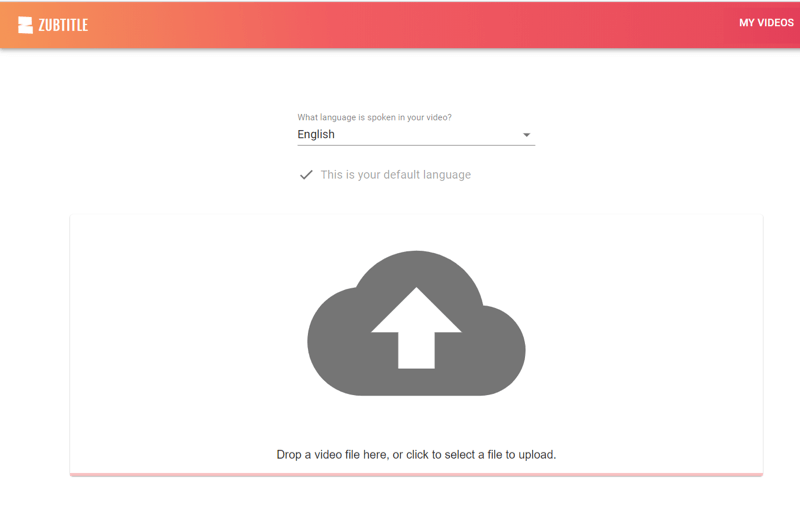
Ko je postopek nalaganja končan, boste videli napise, ustvarjene iz zvoka. Urejate lahko napise za črkovanje, slovnico in natančnost.
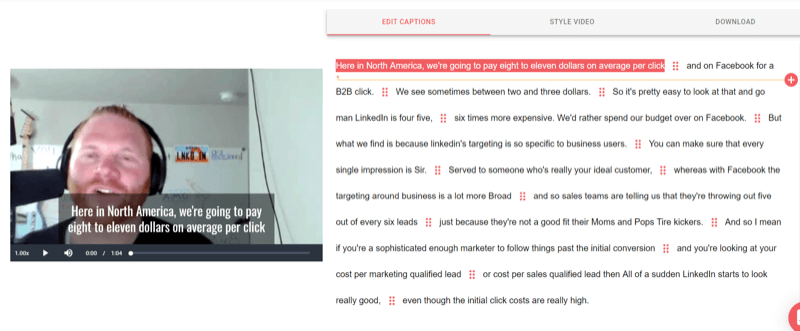
Nato pojdite na zavihek Style Video in izberite razmerje stranic, ki ga želite uporabiti za video.
Pro Tip: Kvadratni video dobro deluje na mobilnih virih in ustreza številnim umestitvam v družabnih omrežjih.
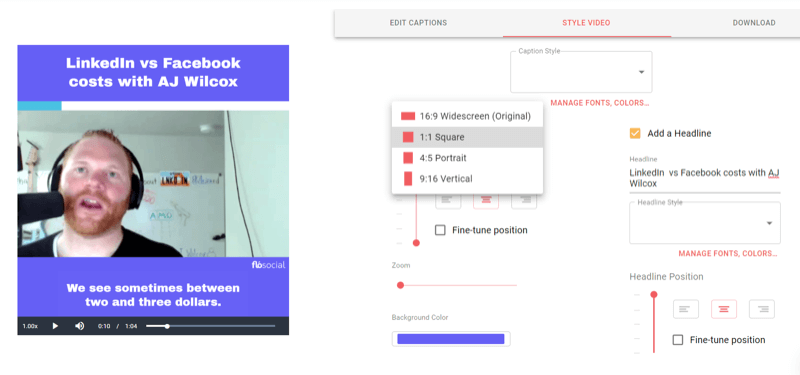
Nato izberite barvo ozadja. Šestnajstiške kode lahko vnesete za barve blagovne znamke ali izberete barve z izbirnikom barv.
Zubtitle vam omogoča oblikovanje napisov z izbiro barve, sloga in pisave. Če kliknete »Upravljanje pisav, slogov…«, lahko urejate sloge napisov in jih shranite za poznejšo uporabo. Preprosto kliknite Uredi za slog, ki ga želite spremeniti.
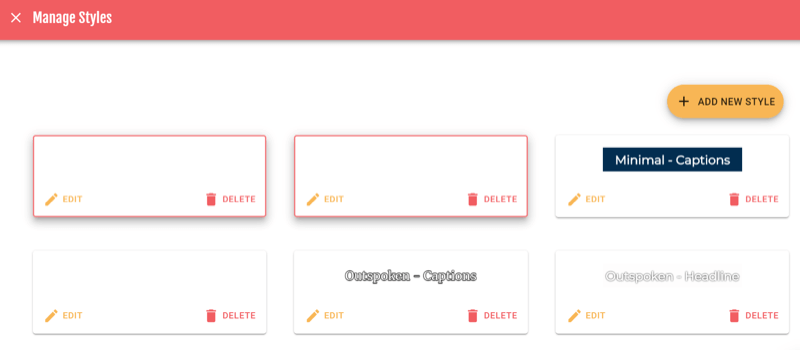
Od tu lahko izberete pisavo, težo, barvo in položaj napisov. Ko ste zadovoljni z zasnovo, kliknite Shrani.
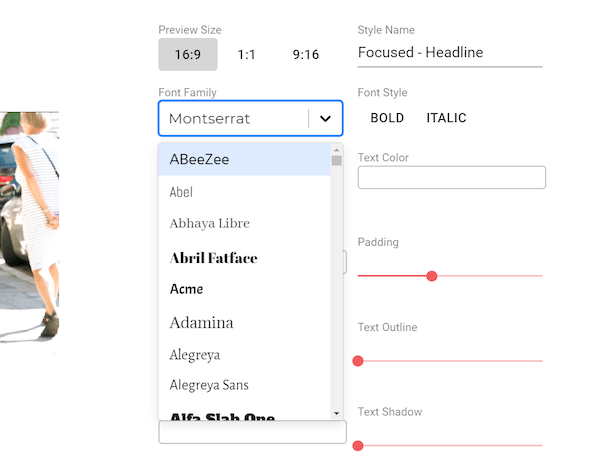
Zdaj lahko dodate naslov in naredite nadaljnje spremembe, da prilagodite slog pisave, ki jo želite prikazati nad videoposnetkom. Zubtitle vam omogoča tudi, da izberete položaj naslova za natančno nastavitev postavitve.
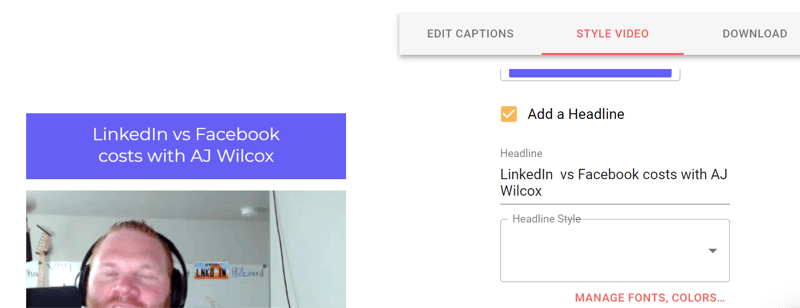
Pod Elementi dodatkov imate možnost dodati logotip in vrstico napredovanja. Zubtitle vam omogoča, da povlečete in spustite oba elementa, da ju postavite na pravo mesto v videoposnetku.
Pro Tip: Vrstice napredka lahko pomagajo povečati stopnjo interakcije z videoposnetkom.
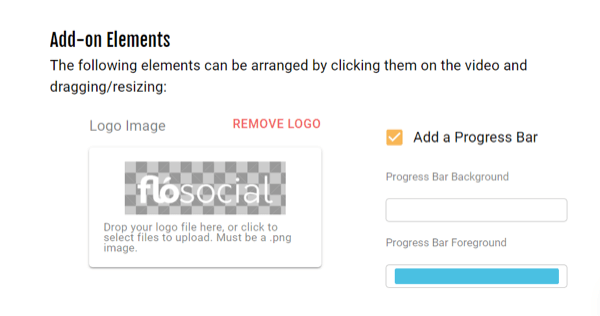
Ko ste zadovoljni s slogom videoposnetka, kliknite zavihek Prenos, da ga prenesete z uporabo enega od 10 kreditnih točk, dodeljenih na mesec. Zubtitle vam bo po potrebi omogočil, da znova uredite videoposnetek, ko boste dokončali zasnovo, vendar dobroimetja za video ne boste dobili nazaj.
Če ne želite ustvariti glave in ozadja za video, lahko uporabite preprosto storitev napisov, kot je Rev.com da ustvarite podnapise kot datoteko SRT. Potem lahko naložite datoteko SRT s svojim videoposnetkom na Facebook, LinkedIn, YouTube itd. Vedno je priporočljivo, da svojim videoposnetkom v družabnih omrežjih dodate napise, ker večino videoposnetkov gledajo z izklopljenim zvokom.
Oglejte si YouTube Marketing Training - Online!

Želite izboljšati svoje sodelovanje in prodajo z YouTubom? Nato se pridružite največjemu in najboljšemu srečanju strokovnjakov za trženje na YouTubu, ki delijo svoje preizkušene strategije. Prejeli boste podrobna navodila v živo, osredotočena na YouTubova strategija, ustvarjanje videoposnetkov in oglasi v YouTubu. Pri uvajanju strategij, ki prinašajo dokazane rezultate, postanite YouTubov marketinški junak za svoje podjetje in stranke. To je spletni trening v živo vaših prijateljev pri Social Media Examiner.
KLIKNITE TUKAJ ZA PODROBNOSTI - RAZPRODAJA SE KONČA 22. SEPTEMBRA!Napisi se začnejo pri 1,25 USD na minuto posnetka in datoteko lahko prenesete v različnih oblikah, ki ustrezajo vaši umestitvi in kanalu.
# 4: Ustvarite grafiko Audiogram
Uporabite lahko spletno orodje, kot je Valov ustvariti zvočne vrstice, ki se ujemajo z zvokom iz vašega videoposnetka, in jih uporabiti v vizualnih elementih za skupno rabo na vaših platformah socialnih medijev. Wavve je na voljo v brezplačnih in plačljivih programih, in sicer od 10 USD na mesec.
Izvlecite svoj zvočni posnetek
Preden začnete uporabljati Wavve, uporabite Movavi, da izvlečete zvočni delček, ki ga želite uporabiti v avdiogramu. S funkcijo povleci in spusti označite zvočno datoteko in jo povlecite navzdol v ločeno vrstico v polju za urejanje.
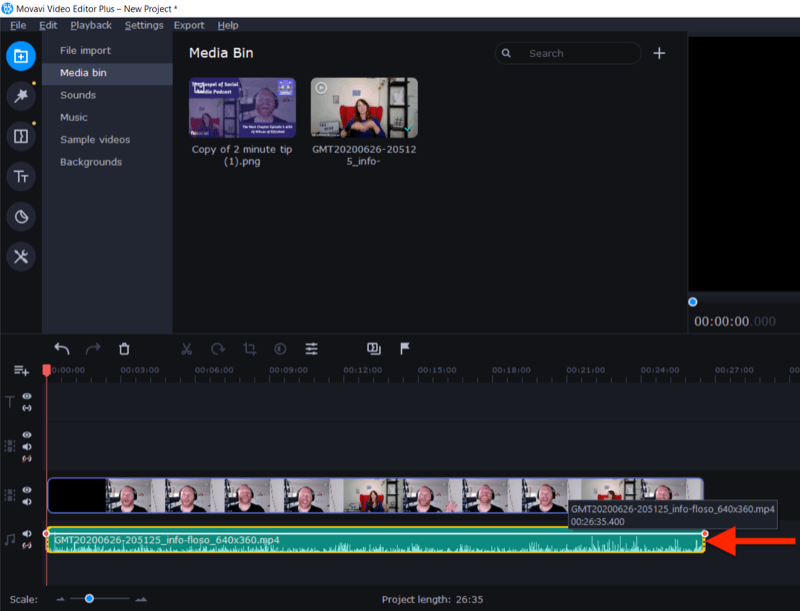
Zdaj izbrišite video datoteko in obrežite zvok, da najdete segment, ki ga želite uporabiti.
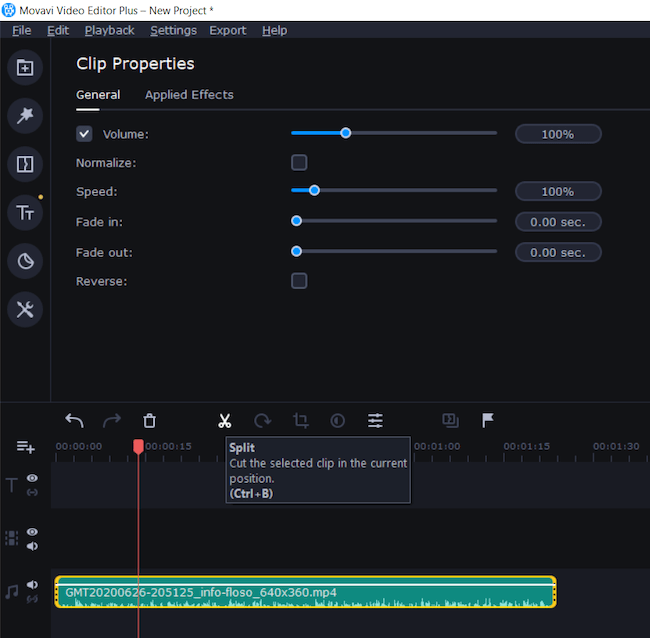
Zadnji korak je izvoz datoteke kot zvočnega posnetka, kot je MP3.
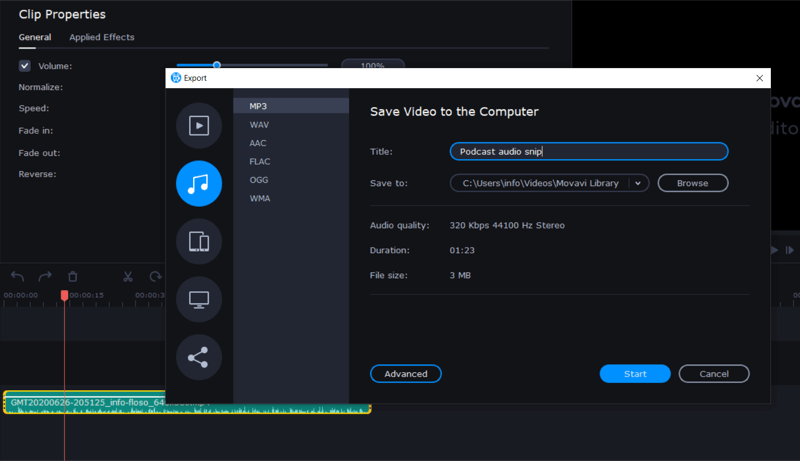
Ustvari svoj avdiogram
Zdaj, ko imate zvočno datoteko v roki, ste pripravljeni na ustvarjanje avdiograma v Wavveu. To je dvodelni postopek: najprej ustvarite grafiko in drugič naložite zvočno datoteko.
Če želite ustvariti grafiko v ozadju, se prijavite in kliknite New Design. Če ste že uporabljali Wavve, boste lahko izbrali enega od svojih prejšnjih modelov.
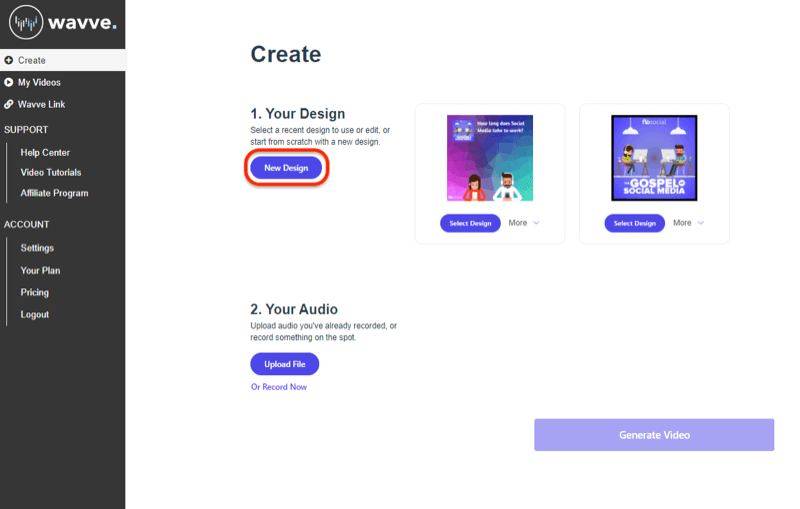
Na naslednjem zaslonu izberite, ali želite začeti iz nič, ali uporabite eno od predlog Wavve.
Če začnete iz nič, izberite dimenzije zasnove.
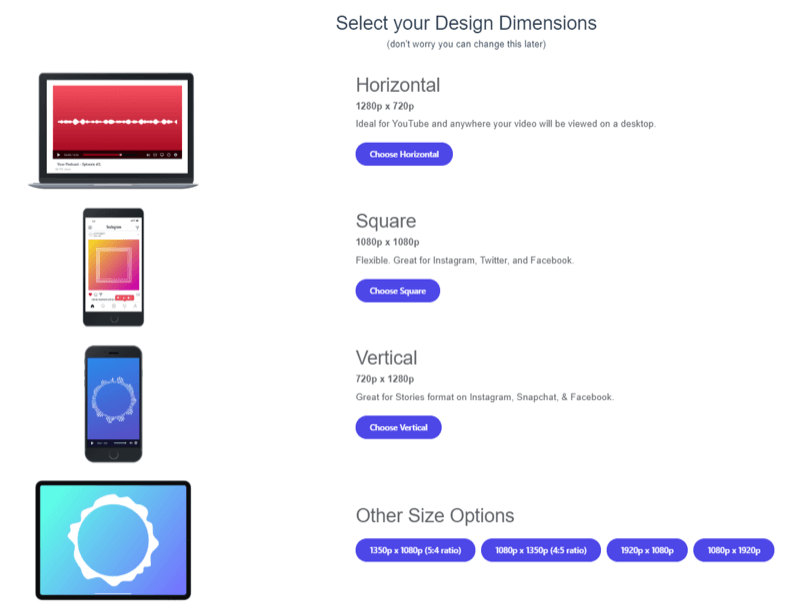
Zdaj ste pripravljeni naložiti svojo sliko. Na dnu zaslona kliknite Slika in nato Naloži in se pomaknite do slikovne datoteke. V tem primeru uporabljam sliko, ki sem jo ustvaril v Canvi in ki pušča prostor za prekrivanje zvočne vrstice.
Nato kliknite Waveform na dnu zaslona in izberite slog avdiograma ali zvočne vrstice, ki ga želite dodati v svoj dizajn.
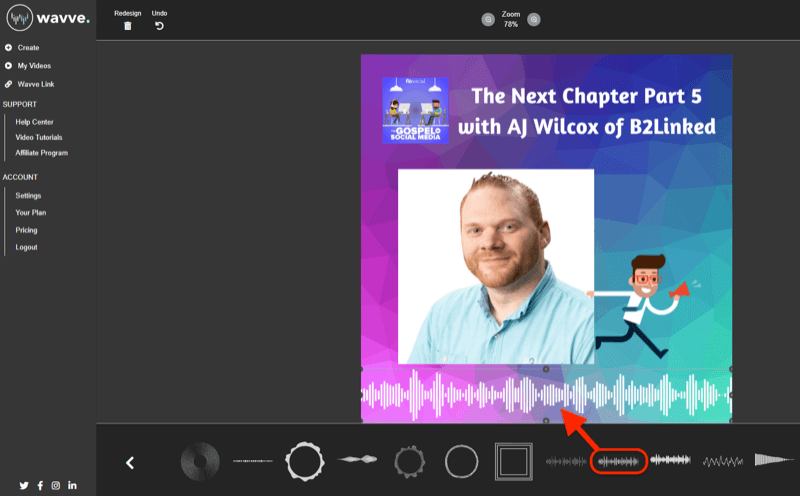
Z orodji za urejanje povleci in spusti lahko po želji dodate tudi vrstice napredka, napise in prosojnice. Ko končate, v zgornjem desnem kotu kliknite Shrani, da shranite zasnovo.
Zadnji korak je nalaganje zvočnega posnetka, da ustvarite zvočno vrstico. Kliknite Naloži novo datoteko in se pomaknite do zvočnega delčka, ki ste ga izvlekli iz Movavija. Ko končate, kliknite Ustvari video.
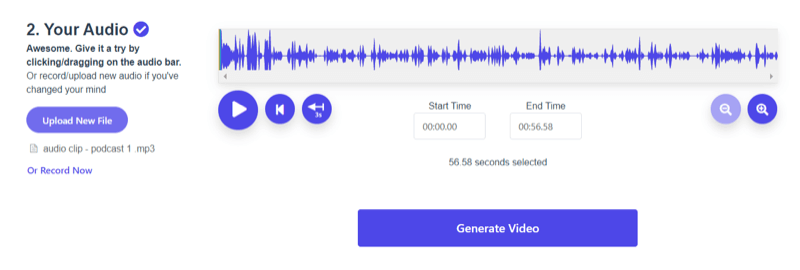
Ko bo Wavve končal z ustvarjanjem vašega videoposnetka, boste lahko z uporabo storitev prepisa in urejanja Zubtitle dodali napise in jih dodali v svoj audiogram. Wavve je del iste družbe kot Zubtitle.

# 5: Ustvari grafiko ponudb
Drug način preoblikovanja vsebine je pregledovanje prepisa in iskanje kratkih, zmogljivih ali unikatnih citatov, ki bi jih bilo mogoče zelo dobro deliti v družabnih medijih. Z brezplačno mobilno aplikacijo, kot je Word Swag (na voljo na iOS in Android), jih lahko hitro spremenite v narekovaje.
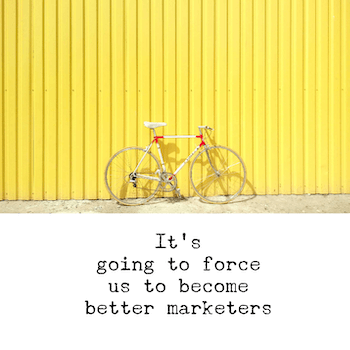
Word Swag ponuja več kot 50 brezplačnih ozadij in 25 slogov besedila z več možnostmi postavitve, tako da je enostavno ustvariti zelo vizualne in privlačne narekovaje. S profesionalnim načrtom (4,99 USD na mesec) boste dobili dostop do večjega števila slogov in več funkcij, vključno z možnostjo dodajanja vašega logotipa v svoj dizajn.
Začnite tako, da izberete, ali želite posneti fotografijo, naložiti fotografijo ali za oblikovanje uporabiti eno od brezplačnih ozadij programa Word Swag.
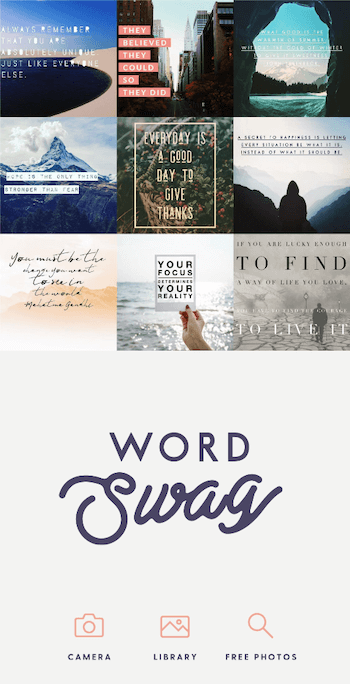
Nato izberite velikost objave in dodajte poljubne učinke okvirja.
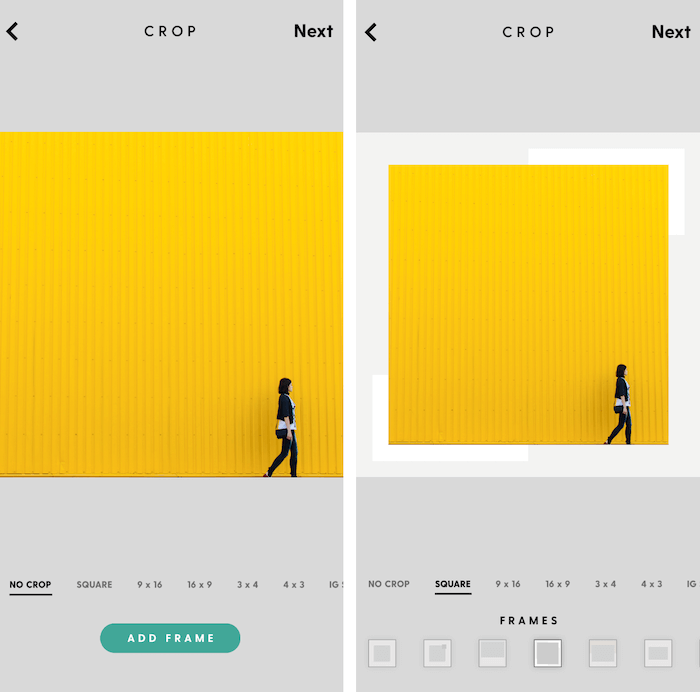
Ko tapnete Naprej, dodajte besedilo v besedilno polje in izberite slog pisave, ki jo želite uporabiti. Postavitev posameznega sloga lahko spremenite tako, da uporabite možnosti številk 1–5 spodaj, spremenite barvo in dodate učinke filtra na sliko.
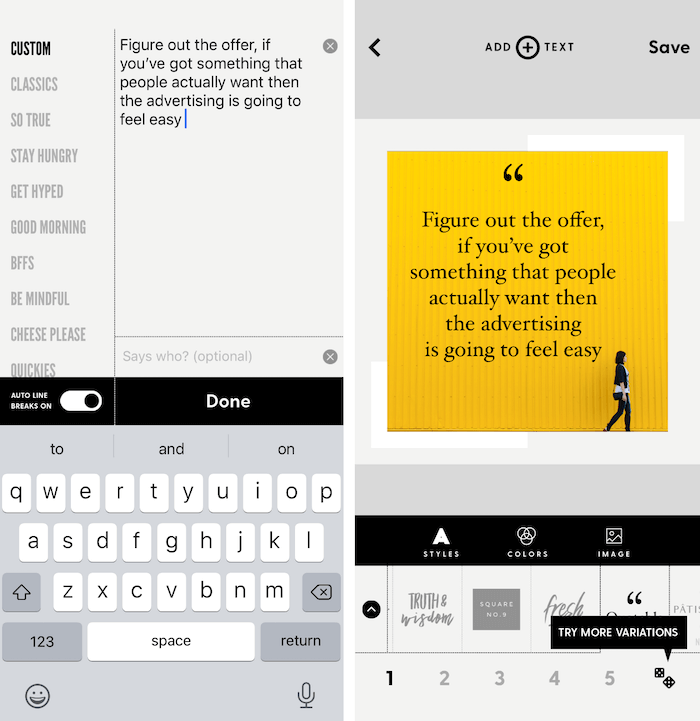
Ko ste zadovoljni z zasnovo, datoteko shranite v fotoaparat in jo nato naložite na svoje kanale v družabnih omrežjih.
Vertikalni videoposnetki za Instagram Stories in LinkedIn Stories
Tudi če ste izvirni video posneli v tradicionalnem razmerju stranic 16: 9, ga lahko z orodji za urejanje preusmerite v format Instagram, Facebook in LinkedIn Stories 9:16. (Trenutno so umestitve za LinkedIn Stories na voljo samo v Avstraliji, Braziliji, ZAE in na Nizozemskem, v naslednjih nekaj mesecih pa naj bi se uvedlo več držav.)
V tem primeru vam bom pokazal, kako uporabiti Movavijevo orodje za deljeno prekrivanje in razmerje stranic za urejanje 9:16 ter nekaj preprostih grafik iz Canve za ustvarjanje kratkega videoposnetka v slogu Q & A. Prvi del zgodbe bo anketar, ki bo skupaj z grafiko postavil vprašanje. Drugi del bo delil odgovor gosta, skupaj z drugo grafiko s povzetkom odgovora.
To je preprost, jedrnat način za prilagajanje majhnih delčkov v zanimivo, privlačno vsebino za navpične umestitve.
Začnite z ustvarjanjem grafike Q&A v izbrani aplikaciji za oblikovanje.
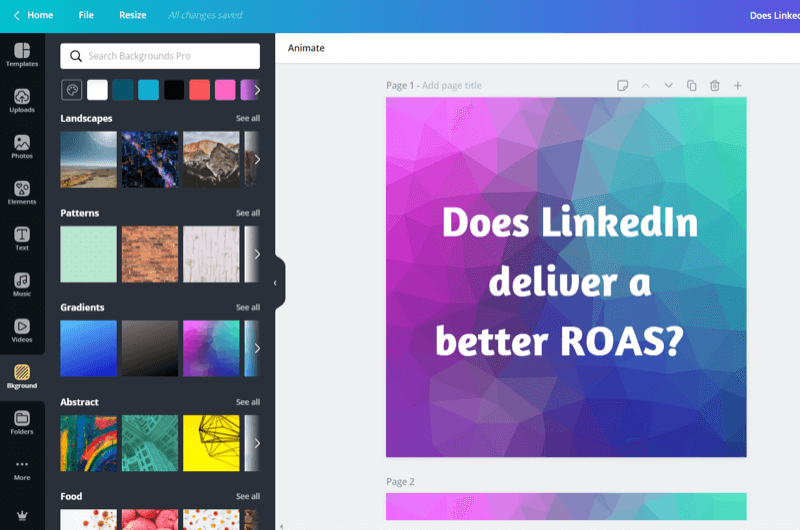
Nato uvozite grafiko v Movavi.
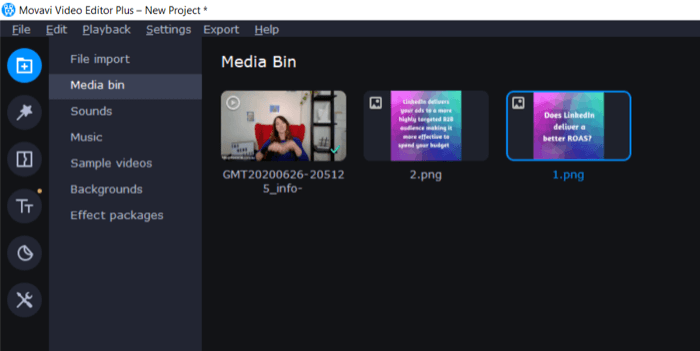
V zgornjem desnem kotu zaslona v spustnem meniju razmerja video posnetkov izberite 9:16, kot je prikazano spodaj.
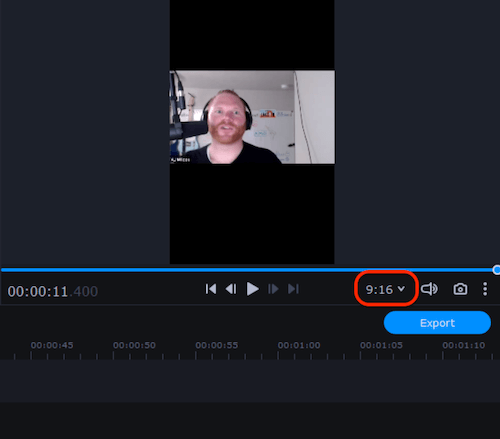
Zdaj obrežite video na dva segmenta: enega za vprašanje in drugega za odgovor. Dvokliknite prvi segment, da ga izberete in odprete orodja za urejanje posnetkov. Nato kliknite orodje za obrezovanje.
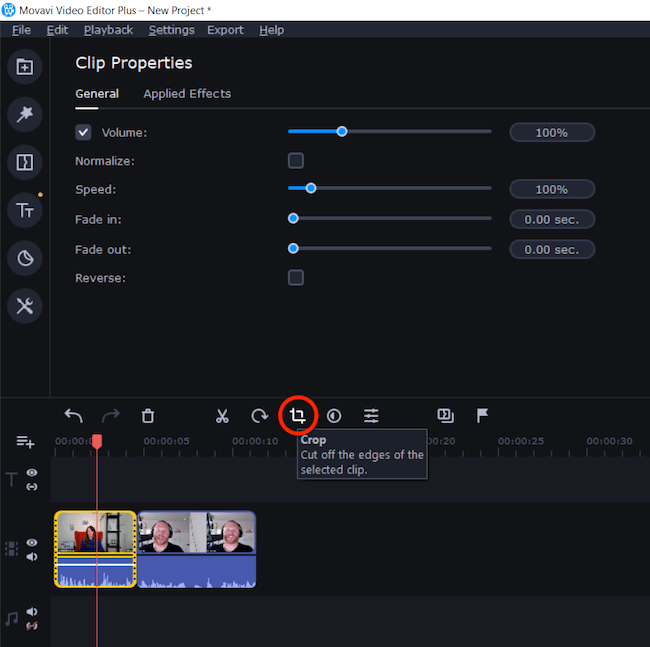
V spustnem meniju izberite Obreži in zavrti. Nato na desni strani zaslona z izbirnimi ročaji obrežite videoposnetek v kvadrat. Ko končate, kliknite Uporabi.
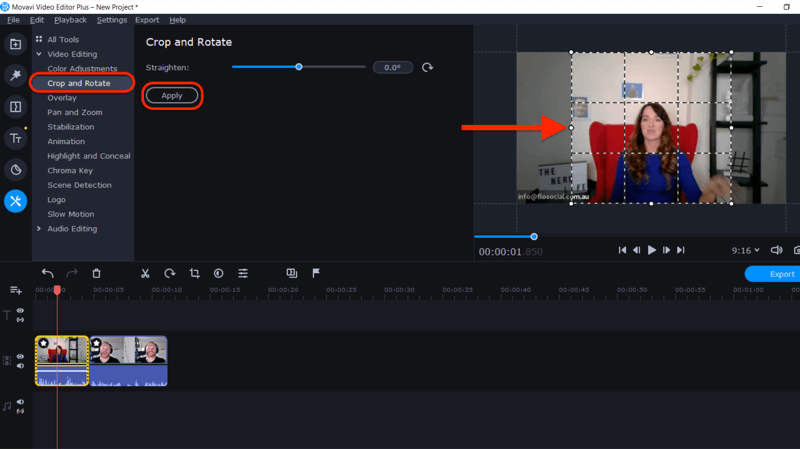
Ta postopek ponovite za drugi videoposnetek.
Nato povlecite grafiko na časovno os. Povlecite in spustite videoposnetke in grafike, da jih postavite v pravi vrstni red.
Ko končate, odprite meni Orodja in izberite Prekrivanje. Označite zgornjo grafiko in video ter izberite postavitev »Vzporedno - zgoraj«, da jih prikažete na vrhu zgodbe.
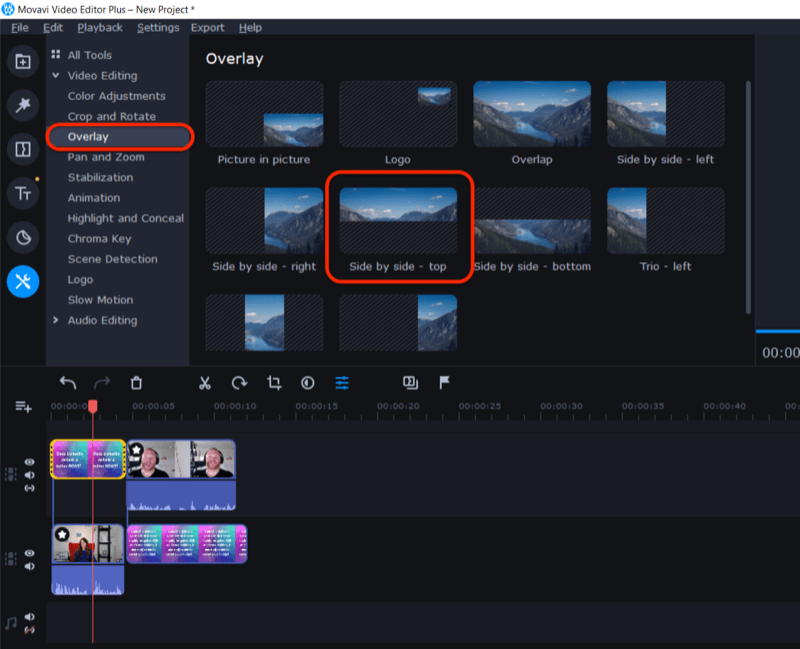
Ponovite postopek, da prikažete spodnji video in grafiko na dnu zgodbe, tako da izberete možnost »Vzporedno - spodaj«.
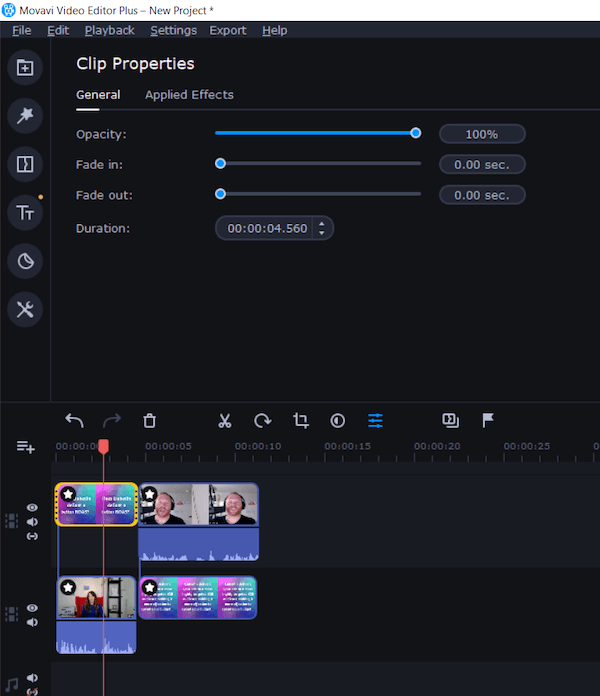
Video bo zdaj velik za prikaz v zgodbah in uporabo grafike za izboljšanje vprašanj in vprašanj med gostom in anketarjem.
Drug način za ustvarjanje navpičnega videoposnetka za zgodbe je uporaba Zubtitlove postavitve 9:16 in oblikovanje grafike v ozadju, tako da ostane prostor za dodajanje zvočne vrstice za ustvarjanje navpičnega avdiograma. Za eno zgodbo lahko uporabite krajši delček zvoka (do 15 sekund) ali ustvarite več zgodb za daljšo vsebino.
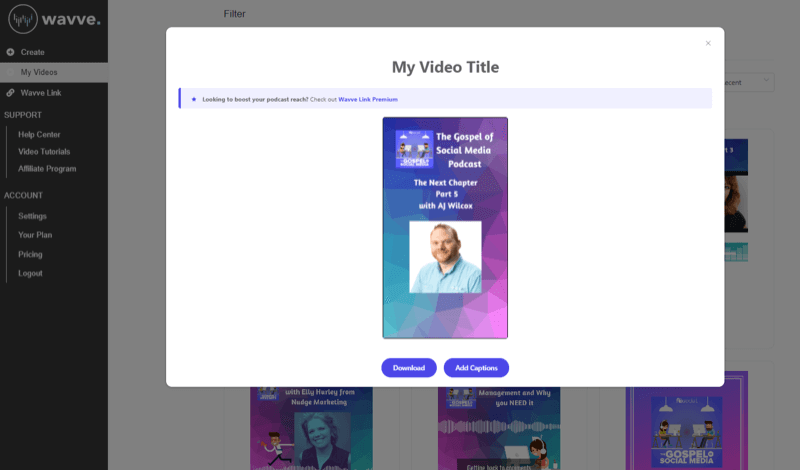
Zaključek
Zvočne in video vsebine je enostavno prenastaviti v več formatov, primernih za različne platforme. Dokler je vaša vsebina bogata in zanimiva za vaše občinstvo, lahko režete, obrezujete in preoblikujte eno začetno vsebino na različne načine za delo v vseh svojih družabnih medijih platforme.
V tem članku sem predstavil nekaj preprostih orodij za urejanje, s katerimi sem pokazal, da prenamenitev vsebine ni nujno tehnična, težka ali draga naloga. Na voljo so različna orodja za urejanje, odvisno od vašega operacijskega sistema in ravni strokovnosti.
Poiščite vsako priložnost, da svoji vsebini zagotovite dolgoživost in jo prenovite na čim več načinov da zmanjšate celotne proračune za izdelavo vsebine, povečate čas in povečate vsebino izpostavljenost.
Kaj misliš? Vas navdihuje, da svojo novo avdio in video vsebino preoblikujete na nove načine? Ali imate kakšno najljubše orodje za preoblikovanje zvoka in videa? Delite svoje misli v spodnjih komentarjih.
Več člankov o videoposnetku v družabnih omrežjih:
- Odkrijte praktične nasvete za izdelavo uglajenih videoposnetkov, ki se dobro obnesejo v družabnih omrežjih.
- Naučite se uporabljati Facebook Live za hitro ustvarjanje vsebin.
- Poiščite kontrolni seznam nasvetov in orodij za ustvarjanje visokokakovostnih oddaj v živo iz prenosnega ali namiznega računalnika.
